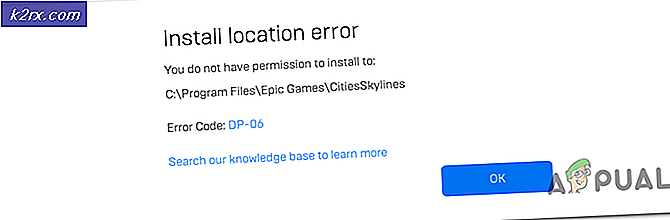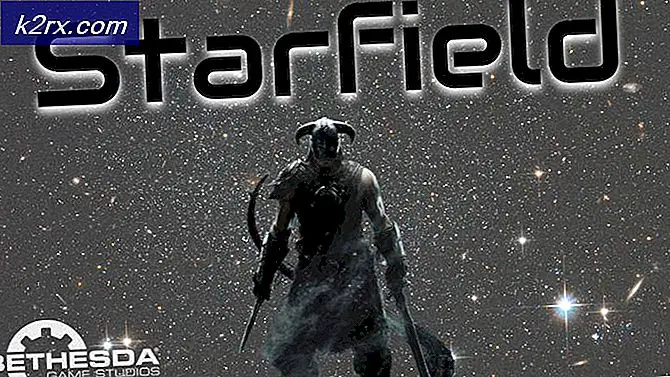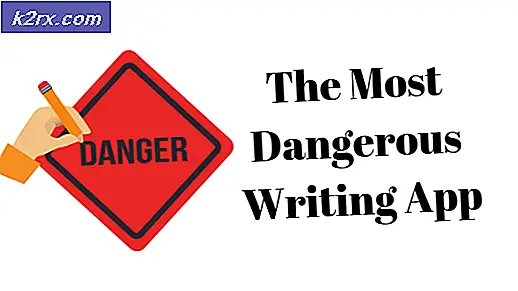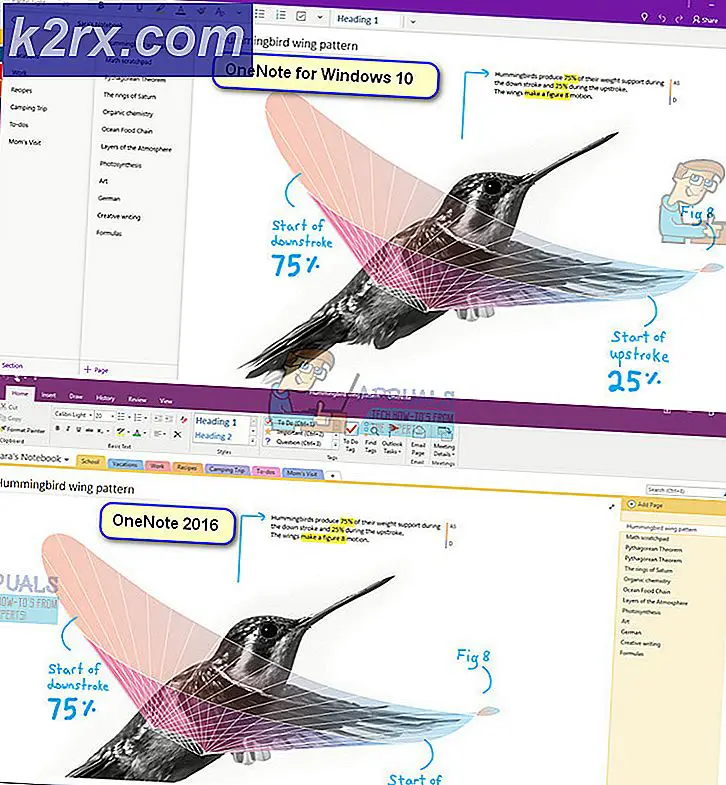BESTE FIX: Herstel de pin van het Android-vergrendelingsscherm
Om onbevoegd gebruik of toegang van uw Android-apparaat te voorkomen, wordt het Android-besturingssysteem geleverd met een ingebouwde beveiliging om uw telefoon of tablet te beveiligen. U kunt kiezen tussen gemiddelde (patroon) en hoge (wachtwoord) beveiliging, afhankelijk van uw voorkeur.
Er kan echter een moment komen dat u zelf uw wachtwoord of patroon vergeet en dat u uw apparaat niet kunt gebruiken. In het geval dat dit gebeurt, is het eerste wat je moet doen om te stoppen met panikeren. Hieronder staan de stappen die u kunt doen om weer toegang te krijgen tot uw Android-apparaat:
Bypass patroonvergrendeling
De Pattern Lock-functie biedt middelgrote bescherming voor uw Android-apparaat en is eigenlijk eenvoudig te ontgrendelen. Het eenvoudig te ontgrendelen betekent echter niet dat iemand het kan ontgrendelen - alleen de eigenaar van de telefoon kan dat.
Als u uw Pattern Lock bent vergeten, voert u 5 verkeerde patronen in, waarbij u ten minste 4 punten van het patroon doorloopt.
Als u 5 onjuiste patronen hebt ingevoerd, meldt uw apparaat dat u 30 seconden moet wachten voordat u een ander patroon kunt invoeren. Tik op OK.
Er zijn nu twee opties beschikbaar Patroon en reserve-PIN vergeten. Afhankelijk van uw voorkeur, kunt u nu kiezen tussen de twee opties op welke methode u wilt gebruiken om het patroalslot te omzeilen.
Als u zich nog de PIN-code herinnert die u hebt ingevoerd toen u Pattern Lock voor het eerst instelde, tik dan op Back-up-PIN en voer de pincode in. U wordt vervolgens doorverwezen naar de schermontgrendelingsinstellingen, waar u een nieuwe beveiligingsoptie kunt instellen.
PRO TIP: Als het probleem zich voordoet met uw computer of een laptop / notebook, kunt u proberen de Reimage Plus-software te gebruiken die de opslagplaatsen kan scannen en corrupte en ontbrekende bestanden kan vervangen. Dit werkt in de meeste gevallen, waar het probleem is ontstaan door een systeembeschadiging. U kunt Reimage Plus downloaden door hier te klikkenAls u de pincode niet meer weet, tikt u op Patroon vergeten om het patroon te ontgrendelen met uw Google-account. Voer uw Google-e-mailadres en -wachtwoord in om de telefoon te ontgrendelen. U wordt vervolgens doorverwezen naar de pagina Schermontgrendelingsinstellingen, zodat u een nieuw beveiligingsplan kunt maken.
Factory Reset je telefoon
De eenvoudigste methode is om eenvoudig een fabrieksreset van uw Android-apparaat uit te voeren. Met deze optie worden echter al uw gegevens verwijderd en wordt de oorspronkelijke staat van uw telefoon hersteld. Kortom, als u geen back-up van uw gegevens kon maken, wordt alles verwijderd en kunt u er nu niets aan doen. Kortom, maak af en toe een back-up van uw gegevens, want u weet maar nooit wanneer u uw apparaat in de fabriek moet resetten.
Omdat je Android-apparaat is vergrendeld, kun je vanzelfsprekend geen toegang krijgen tot de optie Instellingen om de fabrieksinstellingen te herstellen.
Om dit te doen, moeten we gebruik maken van de herstelmodus van Android. Als u de herstelmodus wilt inschakelen, schakelt u uw apparaat uit door op de aan / uit-knop te drukken en vervolgens Uitschakelen te kiezen.
Houd vervolgens de knoppen Aan / Uit, Naar huis en Volume omhoog allemaal tegelijkertijd ingedrukt totdat uw apparaat opnieuw wordt opgestart. Deze knopcombinatie varieert per telefoon, dus het is het beste om deze GUIDE te controleren om de juiste voor uw apparaat te krijgen.
Als het goed is gedaan, ziet u een nieuw scherm met een reeks menu's en opties. Als de telefoon normaal opstart, schakelt u hem uit en probeert u het opnieuw.
Eenmaal in de herstelmodus navigeer je door de opties met behulp van de toetsen Volume omhoog en omlaag. Als u een optie wilt selecteren, drukt u op de aan / uit-knop. In dit geval willen we naar de optie Gegevens wissen / Fabrieksinstellingen herstellen. Kies gegevens wissen / fabrieksinstellingen herstellen, bevestig uw selectie en wacht tot de telefoon het fabrieksresetproces heeft voltooid, dat 5 tot 10 minuten kan duren.
Zodra het proces is voltooid, moet u alle persoonlijke details opnieuw invoeren, net zoals u deed toen u uw Android-apparaat voor het eerst uit de doos haalde. Deze keer is er echter geen wachtwoordbeveiliging meer.
Daar heb je het, mensen. Met de bovenstaande stappen hoeft u zich geen zorgen meer te maken over het vergeten van uw patroonslot of wachtwoord, omdat u altijd deze stappen kunt volgen om weer toegang te krijgen tot uw Android-apparaat.
Gebruik codes om telefoon te wissen
Opmerking: deze methode wist alles op de telefoon dat niet op de geheugenkaart of SIM-kaart is opgeslagen.
* 2767 * 3855 #
Als dat niet werkt, probeer het dan
* 0206 * 3855 #
PRO TIP: Als het probleem zich voordoet met uw computer of een laptop / notebook, kunt u proberen de Reimage Plus-software te gebruiken die de opslagplaatsen kan scannen en corrupte en ontbrekende bestanden kan vervangen. Dit werkt in de meeste gevallen, waar het probleem is ontstaan door een systeembeschadiging. U kunt Reimage Plus downloaden door hier te klikken